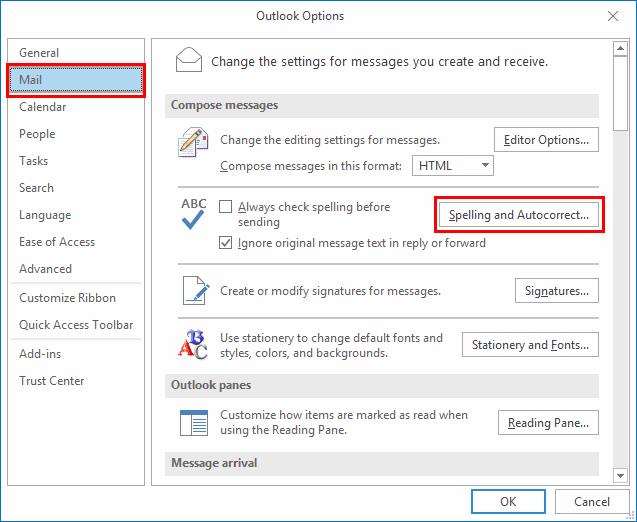Σας ενοχλεί η δυνατότητα Αυτόματης Διόρθωσης στο Microsoft Outlook 2019 ή 2016; Ή ίσως το χρειάζεσαι επειδή είσαι κακομαθημένος. Μπορείτε να ενεργοποιήσετε ή να απενεργοποιήσετε την Αυτόματη Διόρθωση χρησιμοποιώντας αυτά τα βήματα.
Από το Outlook, επιλέξτε « Αρχείο » > « Επιλογές ».
Επιλέξτε « Αλληλογραφία » στο αριστερό παράθυρο και, στη συνέχεια, επιλέξτε το κουμπί « Ορθογραφία και αυτόματη διόρθωση… ».
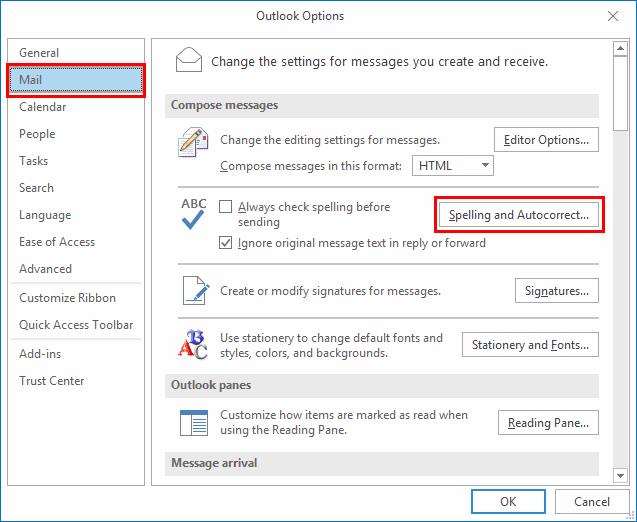
Το Outlook χωρίζει την οθόνη σε διαφορετικές καρτέλες και τόσα πολλά πλαίσια ελέγχου. Επιλέξτε αυτό που αντιστοιχεί στη ρύθμιση Αυτόματη διόρθωση ή Αυτόματη μορφοποίηση που θέλετε να αλλάξετε:
- Αυτόματη Μορφοποίηση
- Εφαρμόστε ενσωματωμένα στυλ επικεφαλίδων, αυτόματες λίστες με κουκκίδες, στυλ λίστας, άλλα στυλ παραγράφου.
- Αντικατάσταση – Ευθεία εισαγωγικά με έξυπνα εισαγωγικά, τακτικά, κλάσματα, παύλες, έντονες, πλάγιες, διαδρομές στο διαδίκτυο και δικτύου.
- Αυτόματη διόρθωση
- Αρχικά κεφαλαία.
- Να γράψετε κεφαλαία το πρώτο γράμμα των προτάσεων.
- Να γράψετε κεφαλαία το πρώτο γράμμα των κελιών του πίνακα.
- Σημειώστε κεφαλαία τα ονόματα των ημερών.
- Διορθώστε την κατά λάθος χρήση του κλειδιού Caps Lock.
- Αυτόματη μορφοποίηση καθώς πληκτρολογείτε
- Αντικατάσταση καθώς πληκτρολογείτε – Ευθεία εισαγωγικά, κλάσματα, έντονη γραφή και πλάγια γραφή, διαδρομές Διαδικτύου και δικτύου, διατακτικές, παύλες.
- Εφαρμογή καθώς πληκτρολογείτε – Λίστες με κουκκίδες, γραμμές περιγράμματος, στυλ επικεφαλίδων, αριθμημένες λίστες, πίνακες.
- Αυτόματα καθώς πληκτρολογείτε
- Μορφοποιήστε το στοιχείο λίστας όπως πριν, αριστερά και πρώτη εσοχή.